PDF صفحات کو توڑنے کا عمل آج کے دور میں خاص اہمیت رکھتا ہے، کیونکہ بہت سے صارفین کو اپنی ضرورت کے مطابق PDF دستاویزات میں تبدیلیاں کرنے کی ضرورت پیش آتی ہے۔ چاہے آپ کو مخصوص صفحات نکالنے ہوں یا کسی اہم معلومات کی الگ دستاویز بنانی ہو، PDF کو توڑنا ایک موثر طریقہ ہے۔
PDF صفحات کو توڑنے کے مختلف طریقے موجود ہیں، جن میں سافٹ ویئر، آن لائن ٹولز، اور ایپلیکیشنز شامل ہیں۔ یہ ٹولز صارفین کو اپنی دستاویزات کو منظم کرنے میں مدد دیتے ہیں، اور یہ عمل نہایت آسان اور وقت بچانے والا ہو سکتا ہے۔
مختلف طریقے جو PDF صفحات توڑنے کے لئے استعمال ہوتے ہیں
PDF صفحات کو توڑنا بہت سی صورتوں میں ضروری ہو سکتا ہے، جیسے کہ مخصوص معلومات الگ کرنا یا کسی بڑے دستاویز کو چھوٹے حصوں میں تقسیم کرنا۔ آئیے دیکھتے ہیں کہ PDF صفحات کو توڑنے کے مختلف طریقے کیا ہیں:
1. آن لائن ٹولز
آج کل کئی آن لائن ٹولز دستیاب ہیں جو آپ کو PDF صفحات کو توڑنے کی اجازت دیتے ہیں۔ یہ ٹولز استعمال کرنے میں آسان ہیں اور عموماً بغیر کسی اضافی سافٹ ویئر کے کام کرتے ہیں۔ یہاں کچھ مشہور آن لائن ٹولز کی فہرست ہے:
- Smallpdf: اس ویبسائٹ کا استعمال کر کے آپ آسانی سے PDF صفحات کو آن لائن اپ لوڈ اور نکل سکتا ہے۔
- ILovePDF: یہ بھی ایک بہترین اختیار ہے جہاں آپ PDF کو آپ کے حسب خواہش تقسیم کر سکتے ہیں۔
- Sejda: یہ ٹول نہ صرف PDF کو توڑتا ہے بلکہ اسے ایڈٹ بھی کر سکتا ہے۔
2. ڈیسک ٹاپ سافٹ ویئر
اگر آپ کو بار بار PDF صفحات کو توڑنے کی ضرورت ہے تو ڈیسک ٹاپ سافٹ ویئر زیادہ موزوں ہوگا۔ کچھ معروف پروگرامز شامل ہیں:
- Adobe Acrobat: یہ پروفیشنل ٹول PDF کو منظم کرنے کے لئے بہترین ہے، جہاں آپ مختلف صفحات کو توڑ سکتے ہیں۔
- PDF Sam: یہ مفت سافٹ ویئر آپ کو PDF صفحات کو بنانے، توڑنے اور ملا کر نئے بنانا آسان بناتا ہے۔
- Foxit PhantomPDF: یہ بھی ایک طاقتور آپشن ہے جو مختلف PDF مینجمنٹ کی خصوصیات فراہم کرتا ہے۔
3. موبائل ایپلیکیشنز
اگر آپ اپنے فون پر PDF صفحات کو توڑنے کے لئے تلاش کر رہے ہیں، تو کئی ایپلیکیشنز بھی موجود ہیں:
- PDF Utils: یہ ایپ مختلف PDF تک رسائی فراہم کرتی ہے، جیسے کہ اس کاٹنا اور تقسیم کرنا۔
- Adobe Scan: یہ ایپ آپ کو کاغذی دستاویزات کو PDF میں تبدیل کرنے کے ساتھ ساتھ انہیں ترتیب دینے کی سہولت بھی دیتی ہے۔
یہ تمام طریقے مختلف سردیوں میں کارآمد ہیں، اور آپ اپنی ضرورت کے مطابق درست آپشن منتخب کر سکتے ہیں۔ PDF صفحات کو توڑنے کا عمل مزید آسان ہوتا جا رہا ہے، اور آپ کو زیادہ وقت صرف کرنے کی ضرورت نہیں ہے۔
یہ بھی پڑھیں: How to Make a Report in Urdu
آن لائن ٹولز کا استعمال
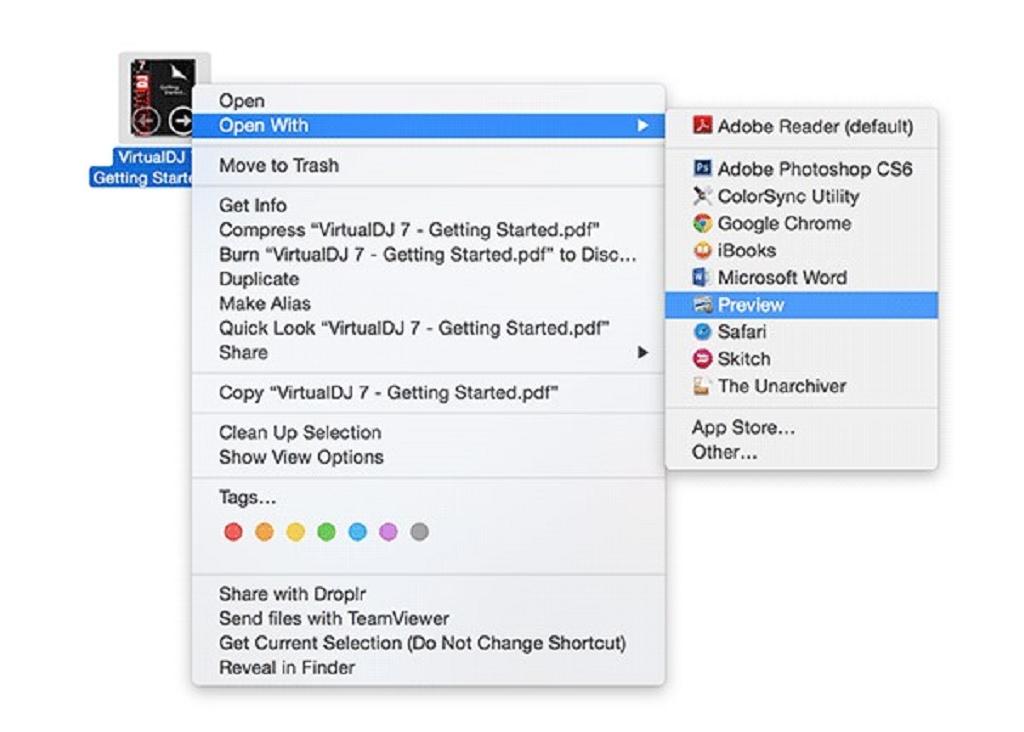
جب آپ کو PDF صفحات کو توڑنے کی ضرورت ہوتی ہے تو آن لائن ٹولز ایک بہت ہی مؤثر اور آسان حل فراہم کرتے ہیں۔ ان ٹولز کی مدد سے آپ بغیر کسی سافٹ ویئر کے ڈاؤن لوڈ کیے، صرف ویب براؤزر کے ذریعے اپنا کام کر سکتے ہیں۔ یہاں ہم کچھ مشہور آن لائن ٹولز اور ان کے استعمال کے طریقے کے بارے میں بات کریں گے:
- Smallpdf: یہ ایک انتہائی مقبول ویب سائٹ ہے جو کہ مختلف PDF کلیپنگ، جوڑنے اور توڑنے کی خدمات فراہم کرتی ہے۔ صرف ہماری ویب سائٹ پر جائیں، اپنی PDF اپ لوڈ کریں، اور آپ کو ایک نیا فائل ڈاؤن لوڈ کرنے کا آپشن ملے گا۔
- PDF2Go: اس ٹول کا استعمال کرتے ہوئے، آپ اپنی PDF کے کسی مخصوص حصے کو بھی نکال سکتے ہیں۔ اس میں آپ کو مختلف آپشنز فراہم کیے جاتے ہیں، جیسے کہ صفحات کا انتخاب اور دوسرے اختیارات۔
- Sejda PDF: یہ ٹول بھی نہایت استعمال میں آسان ہے، جہاں آپ کو "Split PDF" کا آپشن دیا جائے گا۔ آپ کو بس اپنی PDF اپ لوڈ کرنی ہوگی اور آپ کی مطلوبہ صفحات کو منتخب کرکے پھر سے ڈاؤن لوڈ کر سکتے ہیں۔
یہاں کچھ باتیں ہیں جو آپ کو آن لائن ٹولز استعمال کرنے کے دوران ذہن میں رکھنی چاہئیں:
- محفوظیت: ہر ٹول کا اپنے ڈیٹا سیکیورٹی پر قوانین ہوتے ہیں، لہذا یقینی بنائیں کہ آپ کسی ایسی ویب سائٹ پر نہیں جا رہے جو آپ کی پرائیویسی کو خطرے میں ڈال سکتی ہے۔
- فائل کے سائز کی حد: بعض آن لائن ٹولز میں فائل کے سائز کی حد ہوتی ہے، اس لیے بڑی PDF فائلز کے لیے کچھ ٹولز استعمال نہیں ہو سکتے۔
- انٹرنیٹ کنکشن: چونکہ یہ ٹولز آن لائن ہیں، آپ کو ایک مستحکم انٹرنیٹ کنکشن کی ضرورت ہوگی۔
آخر میں، آن لائن ٹولز PDF صفحات کو توڑنے کے لیے ایک زبردست حل ہیں اور ان کا استعمال کرنا نہایت آسان ہے۔ چاہے آپ کو کوئی پروفیشنل کام ہو یا ذاتی استعمال، یہ ٹولز آپ کے کام کو آسان بنا دینے کے لیے موجود ہیں!
یہ بھی پڑھیں: گوناڈیل کیپسول کے فوائد اور استعمالات اردو میں
دستی طریقے جو آپ آزما سکتے ہیں
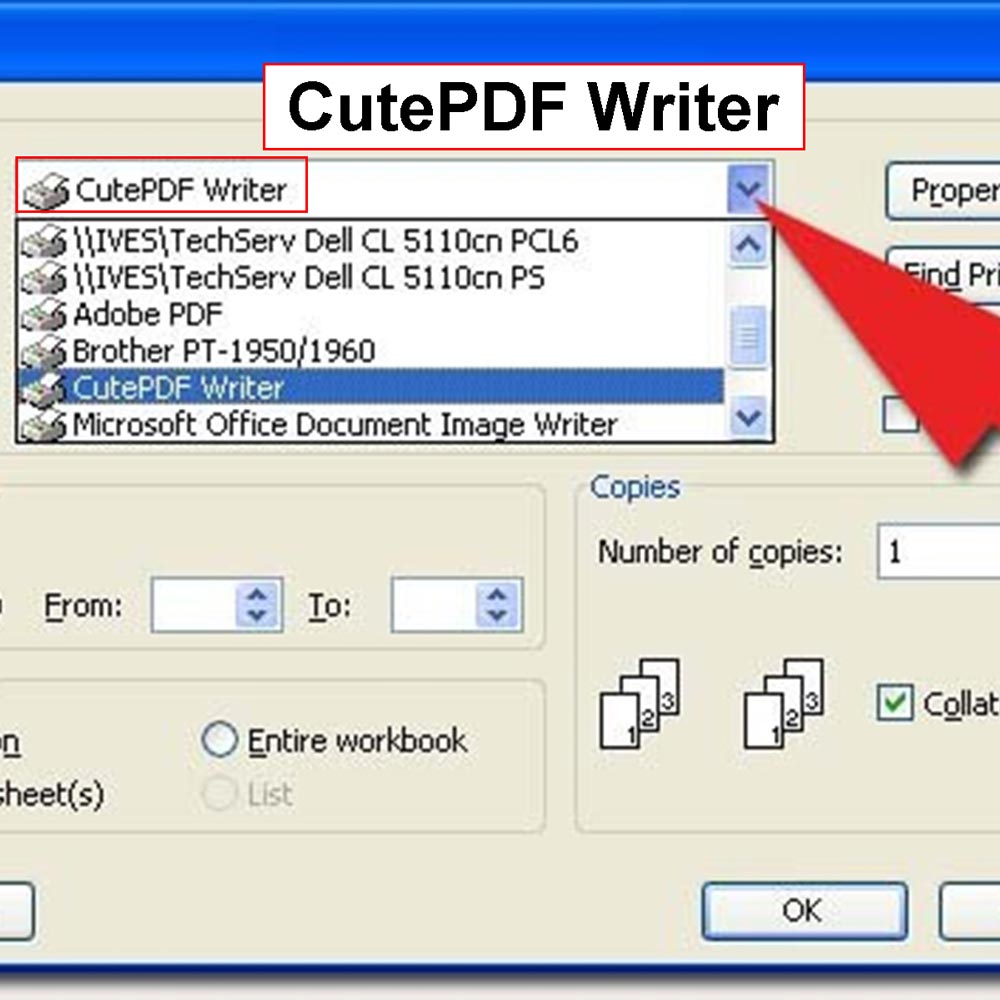
PDF صفحات کو توڑنے کے کئی طریقے ہیں، جن میں سے کچھ دستی طریقے ہیں جو آپ آسانی سے آزما سکتے ہیں۔ اگرچہ مارکیٹ میں مختلف سافٹ ویئر اور آن لائن ٹولز دستیاب ہیں، لیکن بعض اوقات آپ کو سبز ٹیکنالوجی کی ضرورت ہوگی یا آپ کو فوری طور پر کام کرنے کی ضرورت پڑ سکتی ہے۔ تو آئیے دیکھتے ہیں کہ ان دستی طریقوں میں کیا شامل ہے:
- پرنٹ اور اسکین کریں: اگر آپ کے پاس *پرنٹر ہے تو آپ PDF کو پرنٹ کرکے اس کے صفحات کو الگ الگ کرسکتے ہیں۔ نیچے دی گئی ہدایات پر عمل کریں:
- PDF فائل کھولیں اور "پرنٹ" آپشن پر جائیں۔
- پرنٹر کے سیٹنگز میں، "سرفیس" کے بجائے "PDF" منتخب کریں۔
- فائل کو محفوظ کریں اور اسکین کریں تاکہ ہر صفحہ علیحدہ فائل بن جائے۔
- نوٹ پیڈ یا کسی ٹیکسٹ ایڈیٹر کا استعمال: اگر آپ کے پاس تک رسائی ہے تو نوٹ پیڈ یا کوئی دوسرا ٹیکسٹ ایڈیٹر مددگار ثابت ہوسکتا ہے۔ اس کا طریقہ یہ ہے:
- PDF فائل کو کسی PDF ریئر کے ذریعے کھولیں۔
- جس صفحے کو آپ الگ کرنا چاہتے ہیں، اسے کاپی کریں۔
- نوٹ پیڈ میں پیسٹ کریں اور فائل کو نئے نام سے محفوظ کریں۔
- سنگل پیج PDF بنانے والی ویب سائٹس: انٹرنیٹ پر کئی ایسی ویب سائٹس موجود ہیں جہاں آپ اپنی PDF فارمیٹ کو اپ لوڈ کرکے صرف ایک صفحہ *فارغ* کرسکتے ہیں۔ چند مشہور ویب سائٹس شامل ہیں:
- PDFtoWord.com
- Smallpdf.com
- ILovePDF.com
ان میں سے کچھ طریقے آپ کی مدد کرسکتے ہیں اگر آپ کو فوری طور پر صفحات کو الگ کرنا ہو۔ یاد رکھیں کہ ڈیجیٹل دور*میں، ایک سے زیادہ طریقے ہمیشہ موجود ہیں، بس تھوڑا سا تخلیقی ہونا پڑتا ہے!
یہ بھی پڑھیں: How to Cure Sputum Cough in Urdu
PDF صفحات توڑنے کے بعد کا عمل
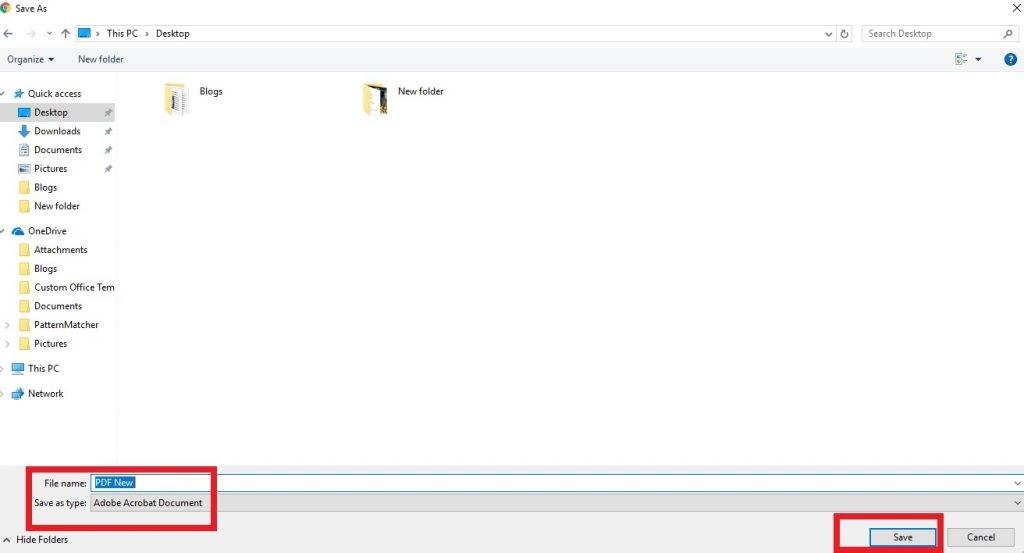
جب آپ نے اپنے PDF دستاویزات کے صفحات کو توڑ لیا ہے، تو اس کے بعد کچھ اہم اقدامات ہیں جنہیں آپ کو مدنظر رکھنا چاہیے۔ یہ عمل نہ صرف آپ کی دستاویزات کو منظم کرنے میں مدد کرے گا، بلکہ آپ کی فائلوں کی پیشکش کو بھی بہتر بنائے گا۔
یہ بھی پڑھیں: Melagyn Gel کیا ہے اور اس کے استعمال اور سائیڈ ایفیکٹس
1. نئے فائلز کی جانچ
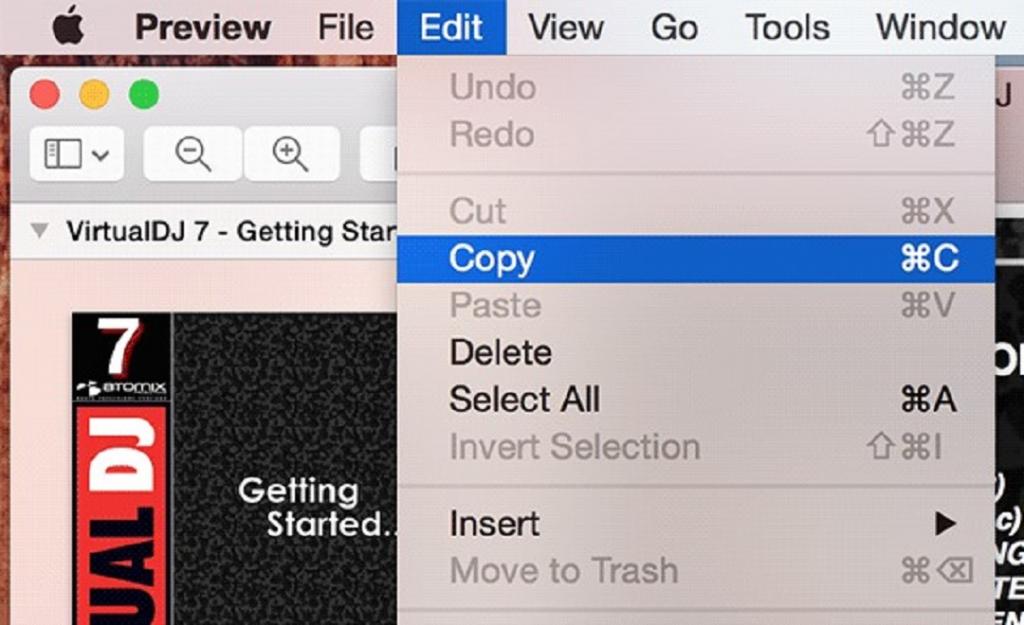
پہلا قدم یہ ہے کہ آپ توڑے گئے نئے PDF فائلز کو اچھی طرح چیک کریں۔ یقینی بنائیں کہ تمام مواد صحیح طور پر محفوظ ہوا ہے اور کوئی بھی صفحہ غائب نہیں ہوا۔ آپ مندرجہ ذیل چیزوں کا جائزہ لے سکتے ہیں:
- صفحات کی تعداد: چیک کریں کہ آیا آپ کے متوقع صفحات سب موجود ہیں۔
- مواد کی درستگی: دیکھیں کہ کوئی مواد غلط یا جگہ سے ہٹا ہوا تو نہیں ہے۔
- فارمیٹنگ: یہ دیکھیں کہ فائل کا فارمیٹ صحیح ہے اور پہلے جیسا ہی ہے۔
یہ بھی پڑھیں: Verona Plus کیا ہے اور کیوں استعمال کیا جاتا ہے – استعمال اور سائیڈ ایفیکٹس
2. فائلز کا نام اور انتظام
توڑنے کے بعد، اپنی PDF فائلز کے ناموں کو منظم کرنا بھی ضروری ہے۔ ایک منظم نامگذاری سسٹم آپ کی فائلوں کو تلاش کرنے میں آسانی فراہم کرے گا۔ عمومی تجاویز یہ ہیں:
- وضاحتی نام: اپنی فائلز کو ایسا نام دیں جو بتائے کہ اس میں کیا مواد ہے، جیسے "پراجیکٹ پلان - مرحلہ 1.pdf"۔
- تاریخ شامل کریں: اگر ممکن ہو تو نام میں تاریخ شامل کریں تاکہ آپ نئی اور پرانی فائلز کو پہچان سکیں۔
- پہچاننے کی سہولت: اہم فائلز کے ناموں میں اہم کی ورڈ شامل کریں۔
3. بیک اپ بنانا
چونکہ PDF فائلز آپ کے اہم مواد کا حصہ ہوتی ہیں، ان کا بیک اپ بنانا ضروری ہے۔ اس کے لئے درج ذیل طریقوں کو استعمال کریں:
- کلاؤڈ سروسز: گوگل ڈرائیو یا ڈروپ باکس جیسے کلاؤڈ سروسز میں فائلز کو اپ لوڈ کریں۔
- باہر کی ہارڈ ڈرائیو: اپنی فائلز کا بیک اپ باہر کے ہارڈ ڈرائیو میں رکھیں۔
ان مراحل کے بعد، آپ کی توڑی گئی PDF فائلز نہ صرف منظم ہوں گی بلکہ محفوظ بھی ہوں گی۔ توڑنے کے بعد اس عمل کے ذریعے آپ اپنی PDF فائلز کا بہتر استعمال کر سکیں گے!







